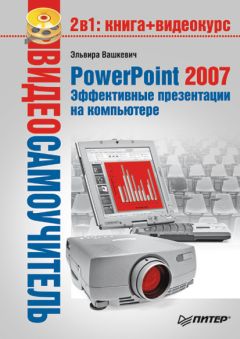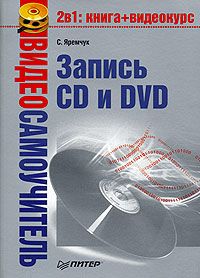Владимир Деревских - Синтез и обработка звука на PC
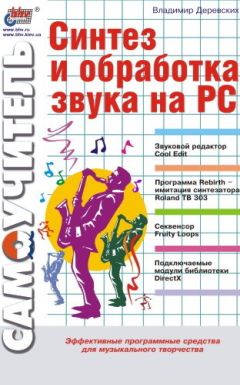
Все авторские права соблюдены. Напишите нам, если Вы не согласны.
Описание книги "Синтез и обработка звука на PC"
Описание и краткое содержание "Синтез и обработка звука на PC" читать бесплатно онлайн.
Книга посвящена синтезу и обработке звука на компьютере. В качестве основного инструмента для обработки звука предлагается программа Cool Edit, которая в настоящее время является одним из самых популярных в мире звуковых редакторов. Значительную часть книги занимает описание программно реализованных синтезаторов, в частности рассказывается о работе с программой Fruity Loops, которая не только содержит в себе несколько синтезаторов, но и позволяет создавать музыкальные композиции. В заключительной части рассматривается ряд подключаемых модулей DirectX, каждый из которых представляет собой программную реализацию какого-нибудь эффекта или устройства обработки звука. Такие модули можно использовать в качестве дополнительных средств обработки звука не только в Cool Edit, но и в любой программе, поддерживающей технологию DirectX. Прочитав эту книгу, вы научитесь синтезировать и обрабатывать звук, а также сможете создавать собственные полноценные музыкальные произведения.
Элементы группы Peak Files (Файлы пиков) имеют следующее назначение.
• Peaks Cache … Block – количество сэмплов (сэмпл здесь имеется в виду как единица измерения времени, которая определяется как интервал времени между двумя измерениями амплитуды звукового сигнала при оцифровке звука) в блоке данных при записи и считывании информации из Реак-файлов. В этих файлах хранится информация об отображении звуковой волны, и они позволяют практически мгновенно загружать файл при повторной его загрузке (когда Реак-файл для данного файла уже создан и отображение звуковой волны осуществляется на основе информации из этого Реак-файла). При работе с очень большими звуковыми файлами рекомендуется увеличить значение в этом поле до 1 или даже до 1,5–2 Мбайта.
• Save Peak Cache Files – если установлен этот флажок, то Cool Edit будет вместе со звуковыми файлами (wav) сохранять также и их Реак-файлы (рк). Реак-файлу назначается то же имя, что и звуковому файлу. Если же опция не включена, то Реак-файлы не сохраняются.
• Rebuild Wave Display Now – после нажатия этой кнопки текущий звуковой файл сканируется заново и его изображение перерисовывается.
В полях ввода Temp Directory (Временная папка) и Secondary Temp (Вторая временная папка) группы Temporary Directories (Временные папки) указываются основная и дополнительная папки для хранения временных файлов (которые Cool Edit создает в процессе работы со звуковыми данными). Кроме того, для каждой из этих папок можно задать объем памяти, которую Cool Edit не может занимать своими файлами. Для каждой папки этот объем задается в поле ввода reserve free … MB (зарезервировать свободные … мб), расположенном напротив поля ввода, соответствующего данной папке (Temp Directory (Временная папка) или Secondary Temp (Вторая временная папка)). Для оптимальной работы программы рекомендуется размещать эти папки на различных дисках.
И наконец, в нижней части вкладки System (Системные) диалогового окна Settings (Установки) расположены следующие элементы.
• Send 24-bit Using 3-byte Packed Format – если установлен этот флажок, то все 24-битные звуковые данные из буфера посылаются в звуковую карту в запакованном 3-байтном формате. Если же флажок снят, то данные посылаются в обычном 4-байтном формате.
• Delete clipboard files on exit – если данный флажок установлен, то при выходе из программы производится уничтожение содержимого буферов обмена программы (более подробно о них будет рассказано при описании операций редактирования в следующей главе). Если же данная опция отключена, можно будет воспользоваться этим содержимым при следующем запуске программы.
• Enable Undo – включение и отключение функции отмены.
• … Levels (minimum) – в этом поле ввода задается минимальное число уровней отмены. Если на жестком диске имеется достаточно места для создания последующих уровней отмены, то они будут созданы. При уменьшении свободного места на жестком диске уровни отмены будут при необходимости удаляться. Если Cool Edit должен удалить уровень отмены, когда их общее количество меньше указанного в данном поле ввода значения (если для создания уровня отмены при очередной операции не хватает места на жестком диске), то он выдаст предупреждение об этом с возможностью отмены выполняемой операции.
• Purge Undo – после нажатия данной кнопки уничтожаются все уровни отмены ниже указанного в поле ввода … Levels (minimum) значения. То есть, если нажать кнопку Purge Undo, когда в поле ввода … Levels (minimum) указано значение 3, то после этого можно будет отменить только три последние операции.
Вкладка Colors
Вкладка Colors (Цвета) диалогового окна Settings (Установки) изображена на рис. 1.13.
Рис. 1.13. Вкладка Colors диалогового окна Settings
На этой вкладке устанавливаются цвета различных элементов главного окна (цвет курсора, отображения звуковой волны, фона на котором она отображается и т. п.). Для того чтобы изменить цвет какого-либо элемента, необходимо выбрать этот элемент в списке Display Element (Отображаемый элемент), а затем нажать кнопку Change Color (Изменить цвет). В результате на экране появится стандартное диалоговое окно установки цвета, в котором надо выбрать требуемый цвет и нажать кнопку ОК. В поле Example (Пример) отображается вид интерфейса программы после произведенного изменения цветов.
Если требуется использовать несколько схем установки цветов (например, если вы пользуетесь программой вместе с приятелем и ваши цветовые вкусы различаются), можно сохранить эти схемы. Делается это следующим образом. После того как все цвета установлены, необходимо нажать кнопку Save As (Сохранить как), которая расположена в верхней части вкладки Colors (Цвета) (см. рис. 1.13). После ее нажатия появится диалоговое окно Save Color Scheme (Сохранить схему цветов), в котором надо задать имя новой схемы и нажать кнопку ОК. После этого новая схема появится в раскрывающемся списке Color Scheme Presets (Шаблоны схем цветов), который также расположен в верхней части вкладки Colors (Цвета). Изначально в этом списке уже содержатся несколько собственных схем Cool Edit. Кроме того, не нужную больше схему можно удалить. Для этого надо выбрать ее в списке Color Scheme Presets (Шаблоны схем цветов) и нажать кнопку Delete (Удалить), которая расположена в верхней части вкладки Colors (Цвета), рядом с кнопкой Save As (Сохранить).
Вкладка Spectral
На этой вкладке настраиваются параметры, связанные с отображением звуковых данных в спектральной форме. Для того чтобы научиться делать выводы из спектрального представления звука, читателю необходимо иметь некоторые дополнительные знания. К сожалению, мы не имеем возможности изложить всю требуемую информацию на страницах этой книги, и вопросы анализа спектрального представления звука здесь рассматриваться не будут. Поэтому и об элементах управления вкладки Spectral мы здесь говорить не будем.
Вкладка Data
Вкладка Data (Данные) диалогового окна Settings (Установки) изображена на рис. 1.14.
Рис. 1.14. Вкладка Data диалогового окна Settings
В верхней части этой вкладки расположены четыре флажка, которые предназначены для следующих целей.
• Auto-convert all data to 32-bit upon opening – если установлен этот флажок, то при открытии звуковых файлов все данные автоматически преобразуются к 32-битному формату. В противном случае автоматического преобразования не происходит (при необходимости можно изменить формат файла при помощи команды Convert Sample Туре меню Edit).
• Dither Transform Results (increases dynamic range) – при большинстве операций по обработке звука Cool Edit использует более чем 16-битную арифметику, однако после выполнения операции данные снова преобразуются к 16-битному формату. При этом теряется часть звуковой информации. Для того чтобы компенсировать такую потерю, используют дизеринг (добавление к данным белого шума, которое делает потерю части звуковой информации незаметной на слух). Если этот флажок установлен, то при обработке звука Cool Edit будет использовать алгоритм дизеринга. Недостаток такого подхода в том, что добавляемый белый шум становится заметен на участках с маленьким уровнем исходного звука. Однако, если выбирать между дизерингом и потерей данных, предпочтение лучше отдать дизерингу, поэтому лучше, чтобы названный флажок был установлен.
• Smooth Delete and Cut boundaries – если этот флажок установлен, то при операциях удаления данных (с помощью команд Cut (Вырезать) и Delete Selection (Удалить выделенный фрагмент) меню Edit (Правка)) будет производиться сглаживание на границах удаляемого участка (посредством уменьшения уровня звука непосредственно перед удаляемым участком и увеличения уровня звука после этого участка). Флажок лучше оставить установленным, чтобы при операциях удаления в оставшихся данных не возникло искажений.
• Smooth all edit boundaries by crossfading – при установке этого флажка и при обработке какого-либо выделенного фрагмента звуковых данных для того, чтобы избежать щелчков на границах обработанного фрагмента, применяется кроссфейд (то есть производится плавное уменьшение уровня громкости необработанных данных и увеличение уровня громкости обработанных данных на левом конце выделенного фрагмента и обратная операция на правом конце выделенного фрагмента). Время, за которое производится это увеличение и уменьшение уровней, задается в поле ввода Crossfade Time … ms (Время кроссфейда … мс), расположенном сразу под этим флажком.
В центральной части вкладки Data (Данные) расположена группа элементов Auto-convert settings for Paste (Установки автоматического преобразования данных для вставки), в которой задаются параметры автоматического преобразования данных при проведении операции вставки. Это преобразование производится в том случае, когда формат вставляемого фрагмента отличается от формата редактируемого звукового файла.
Подписывайтесь на наши страницы в социальных сетях.
Будьте в курсе последних книжных новинок, комментируйте, обсуждайте. Мы ждём Вас!
Похожие книги на "Синтез и обработка звука на PC"
Книги похожие на "Синтез и обработка звука на PC" читать онлайн или скачать бесплатно полные версии.
Мы рекомендуем Вам зарегистрироваться либо войти на сайт под своим именем.
Отзывы о "Владимир Деревских - Синтез и обработка звука на PC"
Отзывы читателей о книге "Синтез и обработка звука на PC", комментарии и мнения людей о произведении.